
Program Boilsoft Video Joiner je zasnovan za združevanje, lepljenje več videoposnetkov v eno video datoteko. Zelo pogosto imajo uporabniki, ki delajo z video datotekami, naslednje vprašanje - kako združiti več videoposnetkov v enega.
Lahko imate več video fragmentov, ki jih je treba združiti v eno video datoteko, ali pa dvodelni film, ki ga je treba združiti v eno video datoteko. Kot rezultat dobite eno kombinirano video datoteko namesto dveh ali več ločenih video datotek.
Vsebina:- Pregled Boilsoft Video Joiner
- Kako lepiti video v Boilsoft Video Joiner
- Zaključki članka
S to nalogo se lahko spopadete s pomočjo posebnih programov - video urednikov. Podobnih programov je veliko, enega od teh programov vam predstavljam.
Pregled Boilsoft Video Joiner
Boilsoft Video Joiner je zasnovan za združevanje več video datotek v eno kombinirano video datoteko. Video datoteke, ki jih je treba lepiti, imajo lahko en format in enake lastnosti ali različne oblike in lastnosti. Ta program se zlahka spopade s tako različnimi nalogami..
Boilsoft Video Joiner podpira naslednje formate datotek:
- AVI, DivX, MPEG-4, MPEG-1, MPEG-2, VOB, ASF, WMV, WMA, Real Media (. RM,. RMVB), MP4 (. MP4,. M4a), 3GP, MKV, MTS, FLV , VCD (. DAT), AC3, MPEG Audio, MP1, MP2, MP3.
S programom Boilsoft Video Joiner lahko delate z datotekami, večjimi od 2 GB.
Program ima vmesnik v angleščini, vendar bo to jasno vsakemu uporabniku. Na internetu lahko najdete tudi povezavo za prenos rusificirane različice Boilsoft Video Joiner.
Po zagonu se odpre okno programa Boilsoft Video Joiner s preprostim in intuitivnim vmesnikom.
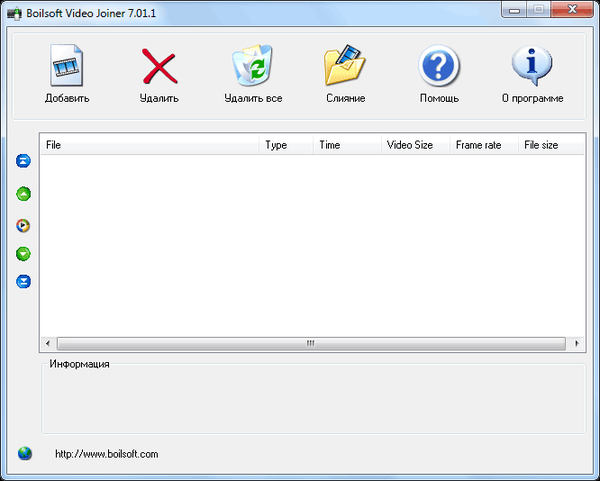
Na vrhu okna programa Boilsoft Video Joiner so gumbi za izvajanje ukazov, ki se uporabljajo pri delu v tem programu.
Kako lepiti video v Boilsoft Video Joiner
Če želite dodati video datoteko, kliknite gumb "Dodaj" in nato v oknu Raziskovalca izberite želeno datoteko. V programsko okno lahko preprosto povlečete in spustite datoteke, ki jih potrebujete za delo. S tipkama "Delete" in "Delete All" lahko izbrano datoteko izbrišete iz okna programa ali izbrišete vse video datoteke, dodane v okno programa.

Po dodajanju vseh izbranih video datotek morate klikniti gumb "Spoji".
Odpre se okno "Spoji način". V tem oknu morate izbrati način spajanja: "Kloniranje toka z neposrednim tokom (brez prekodiranja)" ali "Način kodiranja (s kodiranjem)".
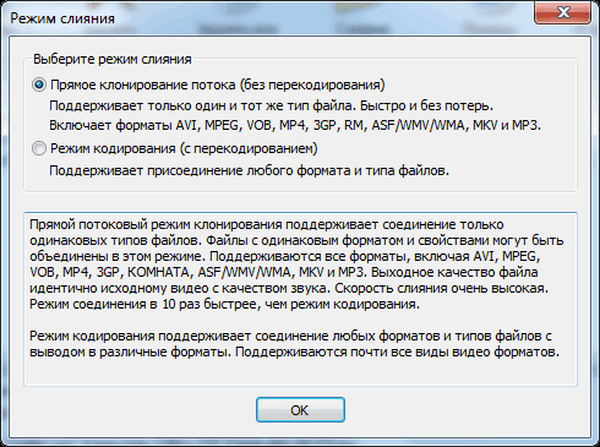
V načinu "Kloniranje toka v neposrednem toku (brez ponovnega kodiranja)" se izbrane datoteke istega formata in enakih lastnosti hitro združijo. Povezana video datoteka bo imela popolnoma enake lastnosti in obliko kot posamezne datoteke, ki so združene v eno datoteko.
Morda vas zanima tudi:- Boilsoft Video Splitter - program za rezanje videa
- Izrežite in lepite video datoteke v VirtualDubu
Nato kliknite gumb »V redu« in v oknu Raziskovalca izberite ime nove datoteke in kam jo shranite, nato pa kliknite gumb »Shrani«.
Nato se v oknu "Spoji" hitro združitev video datotek.
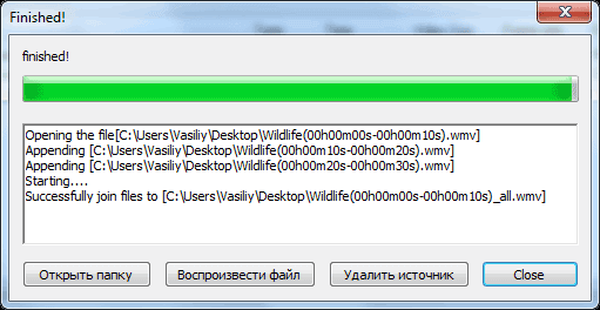
Po zaključku tega postopka lahko "Odprite mapo" s končano video datoteko, "Predvajaj datoteko", "Zbriši vir" ali kliknite gumb "Prekliči", da zaprete to okno.
Kot rezultat teh dejanj je lepljena video datoteka pripravljena za nadaljnjo uporabo..
Če morate lepiti video datoteke različnih formatov in lastnosti, potem morate po izbiri teh datotek v oknu "Združiti način" izbrati "Način kodiranja (s kodiranjem)". V tem primeru bodo video datoteke združene in prepisane v obliko po vaši izbiri. Proces prekodiranja v času bo odvisen od velikosti in lastnosti datotek, izbranih za kodiranje.
Po izbiri datotek za združitev sem izbral video datoteke v WMV in FLV oblikah, morali boste klikniti gumb "Spoji".
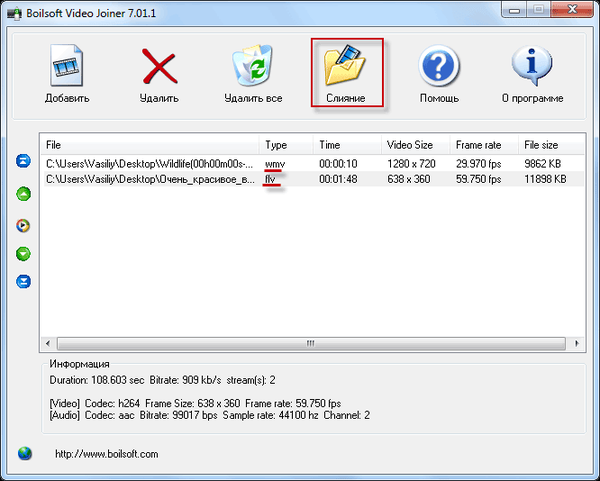
V oknu "Način transkodiranja" je že izbran način "Kodiranje (s prekodiranjem)". V tem oknu morate klikniti gumb "V redu".
V oknu "Izhodni format" morate izbrati obliko za izhod povezane video datoteke, če je potrebno, lahko spremenite "Profil", da izberete kakovost lepljene video datoteke. Program privzeto izbere najboljšo kakovost..
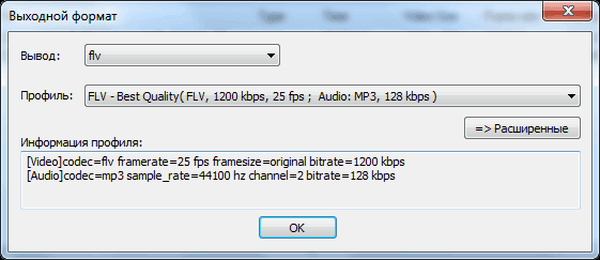
Po tem lahko kliknete gumb »V redu« ali gumb »Napredno«, da odprete napredne nastavitve programa Boilsoft Video Joiner.
V oknu »Nastavitve profila« lahko po lastni presoji spremenite potrebne spremembe.
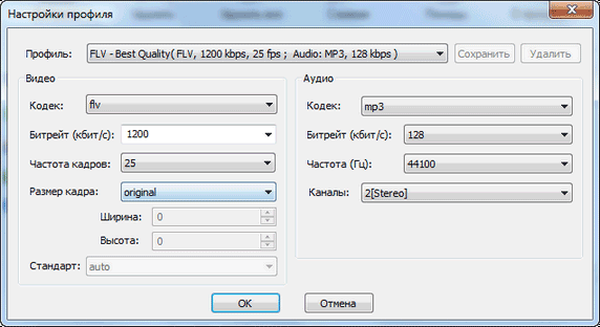
Po izbiri nastavitev za kodiranje kliknite na gumb "V redu". V oknu Raziskovalca, ki se odpre, izberite lokacijo za shranjevanje video datoteke in ji dodajte ime ter kliknite gumb "Shrani".
V oknu "Spoji" si lahko ogledate postopek obdelave video datotek. Po končani obdelavi lahko to okno zaprete s klikom na gumb "Zapri".
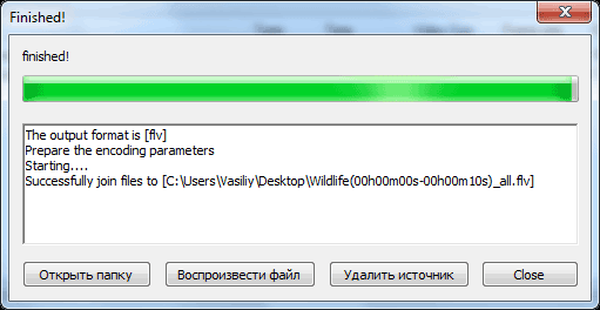
Rezultat je povezana video datoteka izbrane oblike.
Zaključki članka
Program Boilsoft Video Joiner se dobro spopada s kombiniranjem različnih video datotek različnih formatov v eno video datoteko in kombiniranje video datotek istega formata z enakimi lastnostmi zelo hitro.
Sorodne publikacije:- Urejanje video datotek v MKV ToolNix
- Brezplačni urejevalnik videa - urejanje in brisanje fragmentov iz videoposnetka
- Vrhunski pretvorniki videov
- Format Factory - Brezplačni format Factory Converter











